BlueHost 2022 から Web ホスティングを購入する方法: 65% ディスカウント ライブ
公開: 2022-08-28これは、2022年にBluehostからWebホスティングを購入するための完全なガイドです.このガイドからWebホスティングプランを購入する方法を学ぶだけでなく、オンラインビジネスWebサイトに最適なドメイン名を選択するのにも役立ちます.
したがって、Bluehost を初めて使用し、古い Web ホスティング プロバイダーから新しい Bluehost プランに移行したい、または Bluehost で初めて新しい Web ホスティングを開始したい.
これは、Bluehost でホスティングとドメイン名を購入するための詳細なガイドです。
最後に、Bluehostからホスティングプランを購入することを検討している場合は、このガイドが気に入るはずです. 今日の記事では、現金のほぼ半分を節約できる割引リンクを紹介します。
それでは、これ以上苦労することなく… 興味のあるリストに飛び込んでみませんか? 便利な目次を使用してください。
- ブルーホストとは?
- BlueHost からホスティングを購入する理由: 理由
- 2022 年に BlueHost からホスティングを購入する方法
- 1.BlueHostにアクセス
- 2. BlueHost ホスティング プランを選択する
- 3. ドメイン名の登録
- 4. BlueHost アカウントを作成する
- 5. パッケージ情報を選択
- 6. パッケージ エクストラの選択
- 7.お支払い情報を入力
- 最後の言葉
ブルーホストとは?
Bluehost は、ホスト地球上で数少ない Web ホスティング会社の 1 つであり、wordpress.org によって公式に推奨されており、独自の Web サイトを開始したいすべてのユーザーに予算に優しい価格を提供しています。
2003 年の立ち上げ以来、彼らは顧客の巨大なデータベースを持っています。今日、彼らは世界最大の Web ホスティング会社の 1 つです。
共有、専用、VPS、WordPressなどの多くのホスティングプランを提供しています.すべてのプランは非常に手頃な価格で、低予算の人なら誰でもBluehostを始めることができます.
BlueHost からホスティングを購入する理由: 理由
言われているように、Bluehostを購入してWordPress Webサイトを作成するプランを購入する場合、まず最初に、Bluehostはwordpress.orgコミュニティによって公式に推奨されているため、最高のWordPressプラットフォームの顧客愛好家にとってプロまたはメリットです.
Bluehost ベーシック プランの料金は月額 $8.99 ですが、割引を使用すると、同じプランを月額 $3.95 で利用できます。
Bluehostのすべてのプランには、30日間の返金保証が付いており、質問はありません. 次のオンライン ビジネスに Bluehost を選択する理由のいくつかを以下に示します。
- WordPress 推奨ホスト
- 予算に優しい価格設定
- すべてのプランで無料のドメイン名
- ルートアクセス
- 無料SSL
- 30日間の返金保証
- ワンクリックでアプリケーションをインストール
- 無料のcPanelを提供
- 無料ドメイン名
- サイトロックとスパム対策
- Paypalの統合
- 無制限のバックアップと復元
- 無料のワードプレスのテーマ
- 安定した稼働時間とサービス
- 保護付きの無料ドメイン プライバシー
すべてのプランで無料のGoogle 広告クレジットも提供しています。これは、Bluehost プランでホスティングを購入した後、いつでもどこでも使用できる無料の広告クレジットを使用して、初日からウェブサイトのトラフィックを増やすのに役立ちます.
2022 年に BlueHost からホスティングを購入する方法
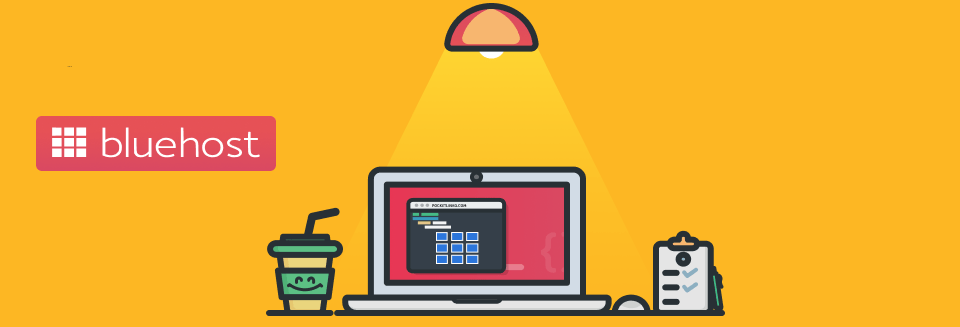
1.BlueHostにアクセス
Bluehostからホスティングを購入するための最初の非常に重要なステップは、割引リンクを使用して bluehost.com ページにアクセスすることです。これにより、Bluehost プランを最大の割引で入手できます。 リンクをクリックすると、Bluehost のホームページに移動します。
Bluehostはホームページのヘッダーを頻繁に変更するため、ページの外観が異なる場合がありますが、手順は常に同じです。
「 Get Started 」というページが表示されます。 そのボタンをクリックするだけで、Bluehost ガイドからホスティングを購入する計画に進むことができます。
2. BlueHost ホスティング プランを選択する
ボタンをクリックすると、必要な機能に最適で予算にやさしい価格のBluehostプランを選択する必要があるページが表示されます.
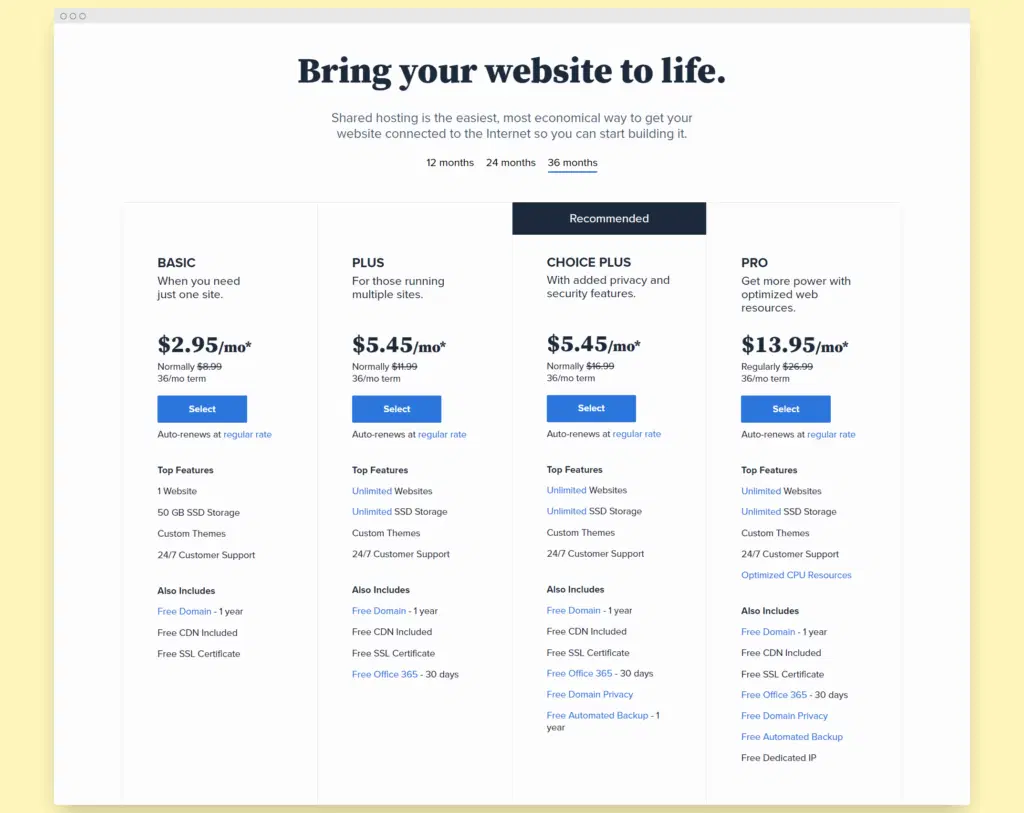
ベーシック、プラス、チョイス プラス、プロ プランの 4 つの異なるプランが表示され、そこから 1 つを選択する必要があります。 作業を簡単にするために、各計画を簡単な言葉で説明します。
ベーシックプラン(ホームページを1つだけお持ちの方、新規で始める方向け)
- 36 か月: $2.95/月
- 24 か月: $3.95/月
- 12 か月: $4.95/月
Choice Plus (複数のサイトを立ち上げたい方向け) を一つのアカウントで。
プラス プランには、追加のドメイン プライバシー + プロテクションとサイト バックアップ – Codeguard Basic を含むベーシック プランのすべての機能が付属しています。
- 36 か月: $5.45/月
- 24 か月: $6.95/月
- 12 か月: $7.45/月
1 つのアカウントでプロ プラン (複数のサイトを開始する必要がある場合)
プロ プランには、無料の専用 IP と2 つのスパム フィルターを備えた選択プランがすべて付属しており、2 つのメール アドレスをスパムやウイルスから保護します。
- 36 か月: $13.95/月
- 24 か月: 15.95/月
- 12 か月: $18.95/月
3.ドメイン名の登録
ビジネス Web サイトのドメイン名を選択する必要があるページです。 Bluehost は、4 つのプランの両方から無料のドメインを提供します。 最良の部分は、既に古いドメインをお持ちの場合、さらに 1 年間延長できることです。
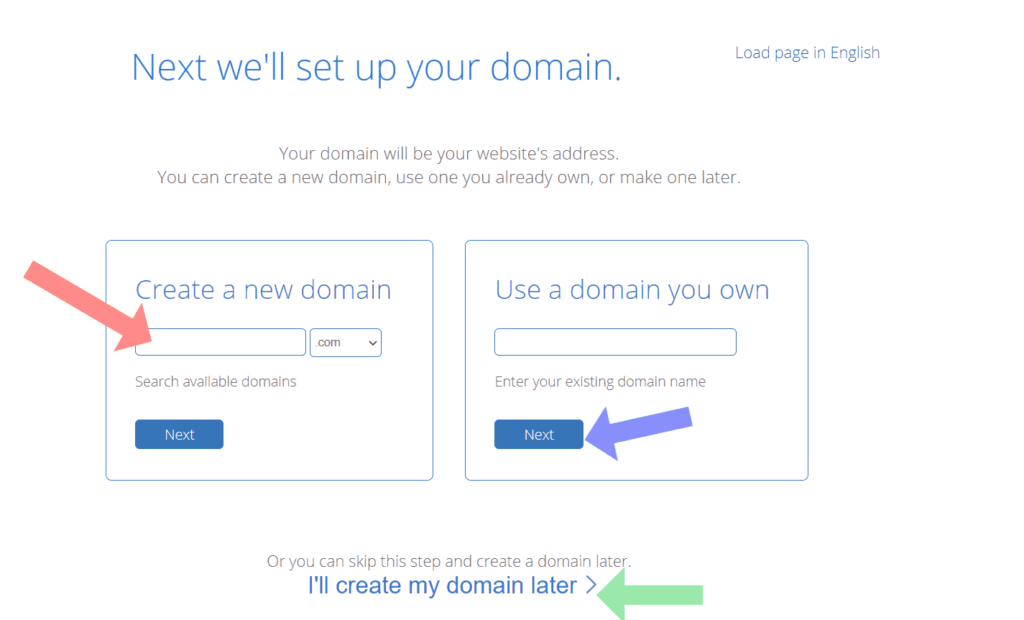
すでにドメイン名をお持ちの場合は、独自のドメイン名を使用する必要がある適切なボックスを使用してください。そうでない場合は、
ドメイン名は無料で登録することも、後で無料で作成することもできます。
4. BlueHost アカウントを作成する
Bluehost ガイドでホスティングの購入方法を続けるには、Bluehost アカウントを作成する必要があります。
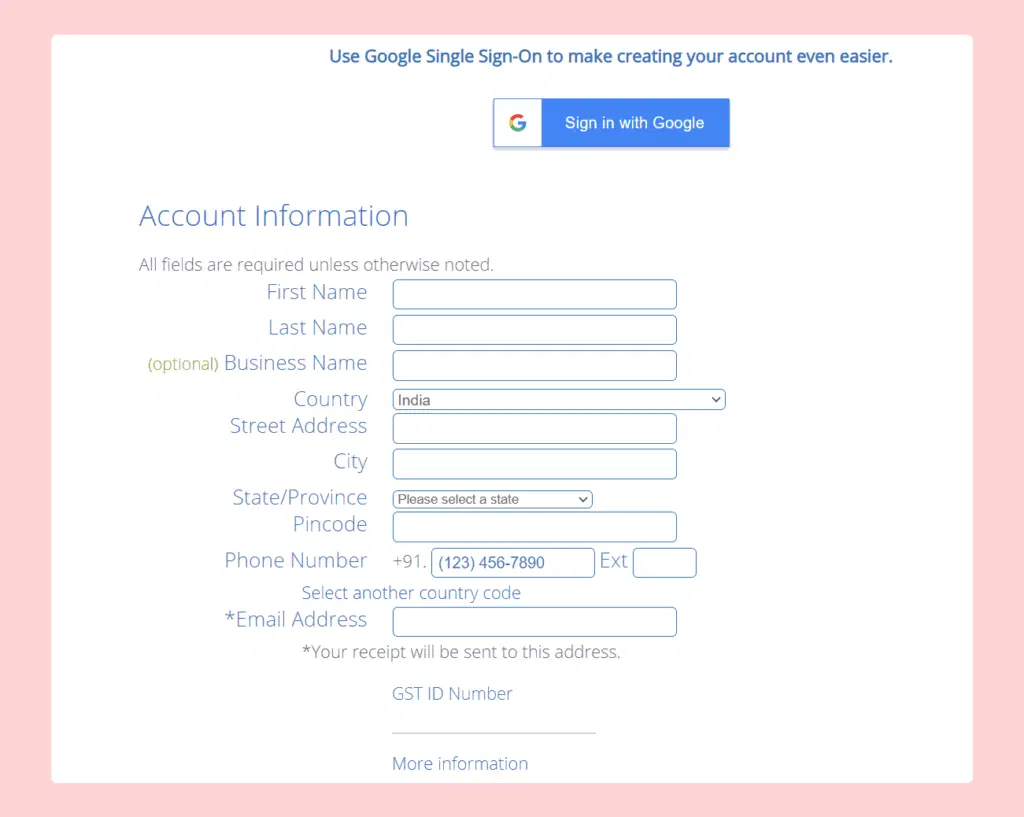
次に、名前、都市、メールアドレスなどを入力する必要があります。メールアドレスは、Bluehost パネルとダッシュボードにログインするときに使用するものと同じであるため、正しい情報を追加してください。

5.パッケージ情報を選択
Bluehostには、12か月、24か月、および36か月の3つの異なるプラン層が付属しています. ここで、購入したいBluehostホスティングプランの条件を選択する必要があります.

購入するプランが長いほど、Bluehostの価格は安くなり、手頃な価格になります. Bluehost プランでお金を節約したい場合は、月額 $7.95 ではなく月額 $2.95 になるように、36 か月を選択することをお勧めします。
6.パッケージ エクストラの選択
Bluehost からホスティングを購入する方法に関するガイドでは、このページで、選択または選択解除できるいくつかのアドオンに気付くでしょう。 いくらかの現金を支払うことで、より多くの追加機能を取得できるアドオンに完全に依存します.
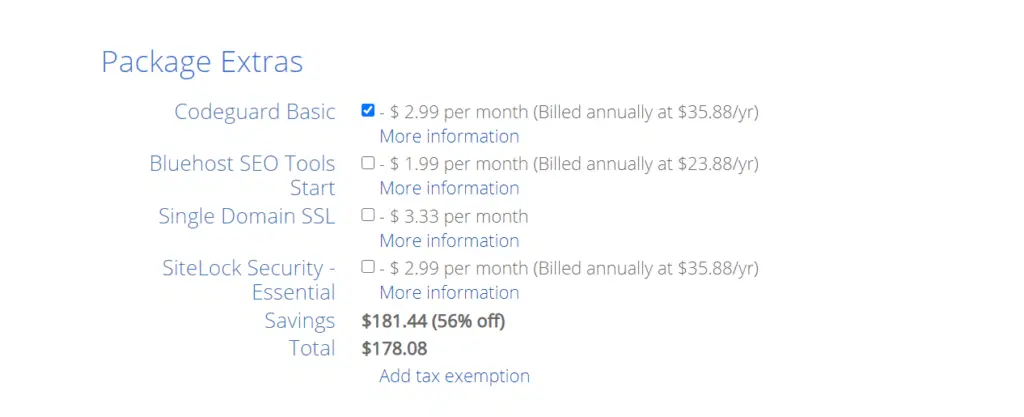
これらのアドオンには、Domain Privacy + Protection、Codeguard Basic、Bluehost SEO Tools Start、1 Office 365 Mailbox、Sitelock Security Essential などがあります。
7.お支払い情報を入力
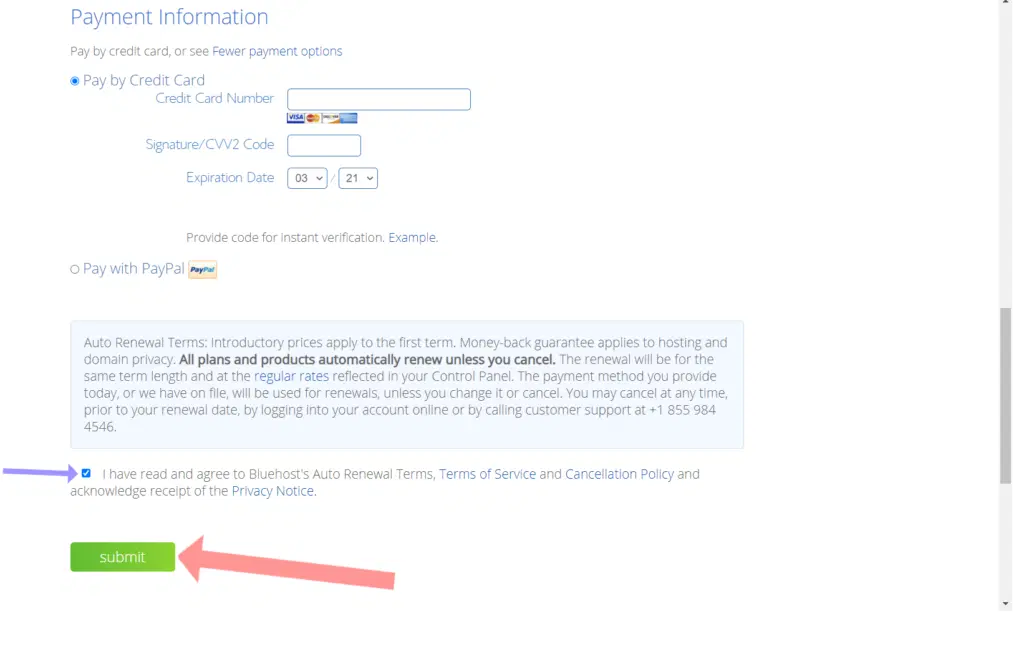
Bluehostからホスティングを購入するには、このステップで支払い情報を入力して請求情報を入力する必要があります。 Bluehost は、クレジット カードとPaypalの 2 つの異なる支払いモードを提供しています。
支払い請求情報の入力が完了したら、小さなボックス アイコンをクリックして [送信] ボタンをクリックするだけです。
これで、Bluehost から無料のドメイン名でホスティングを購入することができました。 支払いが完了したら、アカウントを作成する Bluehost で使用した登録済みのメール アドレスにアクセスする必要があります。
Cpanel にログインしてワンクリックで WordPress をインストールできるすべての詳細が記載された、Bluehost からのウェルカム メールが届きます。
ホスティングプランを購入する名前を選択した場合、または後で作成することもできる場合は、ドメイン名を有効にするためのメールも届きます.
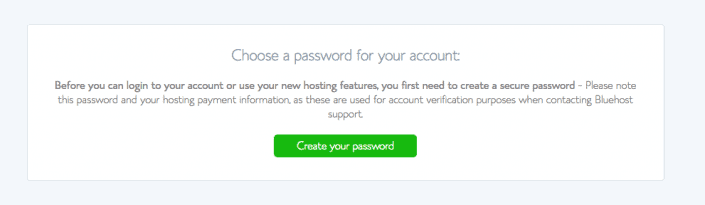
Bluehost のパネルとダッシュボードにログインする際に使用する強力なパスワードを作成するよう求められます。
独占Bluehostクーポンコード

このリンクは、POCKETLINKO ユーザーのみに限定された、Web 地球上で見つけることができる最も安い Bluehost 取引です。
最後の言葉
Bluehost は、独自のオンライン ブログ、e コマースストア、スタートアップ サイトなどを開始するための私たちの一番の推奨事項です。無料のドメイン、ウェブサイト ビルダー、およびカスタム テーマを取得できるプランを開始するだけです。
本日の記事が役に立ち、Bluehost からホスティングを購入する方法に関するステップ ガイドを楽しんでいただければ幸いです。
今すぐあなたから聞きたい! この記事は、 Bluehostからホストを購入する方法を理解するのに役立ちましたか?
その他の関連する「ホスティングの購入方法」ガイド
- Greengeeks でワードプレス Web サイトを開始する方法
- ホスティング業者から Web ホスティングを購入する方法
- Hostgator から Web ホスティング プランを購入する方法
